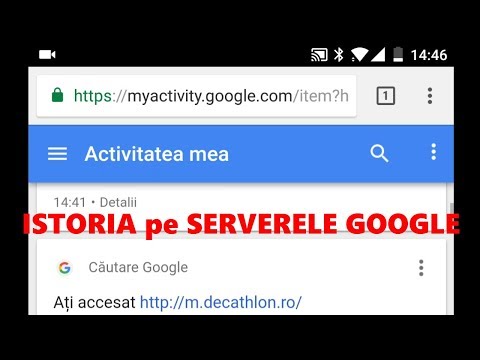Avatarul dvs. este o reprezentare a dvs. în forumurile online și în alte comunități online. Un avatar bun îi va ajuta pe ceilalți utilizatori să vă recunoască și vă va ajuta să formați o persoană online mai coezivă. Puteți utiliza un singur avatar pe toate site-urile dvs. preferate pentru a dezvolta un brand personal sau puteți utiliza avatare diferite pentru comunități diferite. Pentru a afla cum să creați un avatar bun în doar câteva minute, consultați pasul 1 de mai jos.
Pași
Metoda 1 din 2: Revenirea la proiectare

Pasul 1. Examinează comunitatea
O modalitate excelentă de a-ți face o idee pentru avatarul tău este de a examina comunitatea în care postezi. Mulți oameni folosesc un avatar care se leagă de comunitate într-un fel și ajută la identificarea intereselor lor.
De exemplu, dacă postați în forumuri de jocuri, luați în considerare utilizarea unei imagini a personajului dvs. preferat de jocuri video. Dacă postați pe forumurile auto, alegeți o imagine a mărcii și modelului preferat

Pasul 2. Uită-te la numele forumului tău
Aproape toate forumurile necesită crearea unui nume de utilizator unic, iar mulți oameni își bazează avatarul din numele de utilizator. Acest lucru vă ajută să creați o conexiune vizuală cu numele dvs. de utilizator, deoarece oamenii vor putea să spună rapid cine postează.
De exemplu, dacă ai ales numele eroului tău preferat de benzi desenate, poți folosi o imagine a acelui personaj ca avatar. Dacă numele dvs. de utilizator este „HorseRider”, atunci vă recomandăm să alegeți imaginea unui cal

Pasul 3. Luați în considerare personalitatea dvs. online
Toată lumea acționează diferit online decât face în viața reală. Țineți cont de persoana dvs. online atunci când vă proiectați avatarul. Avatarul tău ar trebui să reflecte cine ești în comunitatea respectivă.
De exemplu, dacă v-ați luat timp pentru a cultiva o personalitate nebună, avatarul dvs. ar trebui să fie, probabil, aleatoriu
Metoda 2 din 2: Crearea avatarului

Pasul 1. Găsiți o imagine
Dacă nu doriți să vă desenați propria imagine, va trebui să găsiți una pe care să o puteți folosi. Utilizați instrumente precum Google Image Search sau Bing pentru a găsi imaginea perfectă sau utilizați o imagine pe care ați făcut-o singur.

Pasul 2. Asigurați-vă că subiectul se va scala bine
Avatarurile forumului sunt aproape întotdeauna destul de mici, astfel încât subiectul avatarului dvs. ar trebui să fie ușor de distins atunci când este micșorat. Peisajele și alte fotografii cu cadru complet nu sunt potrivite pentru avatare. Fețele, figurile, obiectele, desenele și alte subiecte ușor de văzut fac avatare mult mai bune.

Pasul 3. Deschideți imaginea cu software-ul de editare a imaginilor
Nu aveți nevoie de nimic fantezist pentru a vă crea avatarul, cu excepția cazului în care intenționați să adăugați efecte sau text. Orice software de editare a imaginilor va funcționa, de la Paint la Photoshop.

Pasul 4. Decupați subiectul
Deoarece nu aveți prea mult spațiu cu care să lucrați pentru avatare, decupați totul din jurul subiectului. Există mai multe modalități de a face acest lucru în funcție de programul pe care îl utilizați, dar există o modalitate care este universală în toate programele:
- Faceți clic pe instrumentul de selecție dreptunghiulară și selectați doar subiectul.
- Copiați-l în clipboard și apoi deschideți un fișier nou în editorul de imagini.
- Lipiți piesa copiată astfel încât numai subiectul să fie pe pânza dvs.

Pasul 5. Verificați dimensiunile permise de forum
Diferite forumuri au reguli diferite despre dimensiunea imaginii avatarului. Intervalul este de obicei cuprins între 50 X 50 px și 100 X 100 px. Majoritatea forumurilor vă vor informa despre limite atunci când utilizați funcția de încărcare a avatarului în profilul dvs. de utilizator.
- Unele forumuri pot permite avatare dreptunghiulare în loc de doar pătrate.
- Unele forumuri pot permite avatare foarte mari.

Pasul 6. Alegeți să vă scalați sau decupați imaginea
Acum că subiectul dvs. este izolat și cunoașteți limitele dimensiunii avatarului, puteți alege dacă doriți să reduceți imaginea sau să decupați o piesă care se potrivește dimensiunilor. Diferite programe vor avea modalități diferite de a face acest lucru, dar în general există o opțiune „Redimensionare imagine”. În Paint există un buton Redimensionare în fila Acasă, iar în Photoshop puteți face clic pe Image → Image Size pentru a schimba scala.
- Indiferent dacă alegeți să scalați sau să decupați depinde în totalitate de subiectul și dimensiunea imaginii. Dacă subiectul preia întreaga imagine, cum ar fi imaginea unei mașini, atunci scalarea va asigura că aceasta este inclusă în avatar. Dacă doar o parte a subiectului va funcționa pentru avatarul dvs., cum ar fi o față, atunci ați putea tăia doar acea parte.
- Puteți face și o combinație a celor două. De exemplu, dacă aveți o imagine a unui super-erou prea mare, ați putea să o reduceți puțin și apoi să tăiați doar capul, astfel încât să se potrivească dimensiunilor.
- Când redimensionați o imagine întreagă, rețineți că modificarea proporțiilor va avea ca rezultat o imagine întinsă sau strânsă. De exemplu, dacă imaginea originală este dreptunghiulară și o redimensionați într-un pătrat, imaginea va apărea strânsă împreună. Decupați mai întâi imaginea pentru a îndeplini proporțiile dimensiunilor avatarului pentru a evita acest lucru.

Pasul 7. Salvați imaginea redimensionată
Odată ce imaginea a fost redimensionată și decupată, sunteți gata să o salvați. Verificați de două ori dacă respectă cerințele dimensiunii, apoi salvați imaginea ca fișier PNG. Acest lucru va avea ca rezultat cea mai bună calitate la cea mai mică dimensiune. Acest lucru este important, deoarece multe forumuri au restricții de dimensiune a fișierelor, precum și restricții de dimensiune.
În acest moment, este posibil să fiți terminat. Vă puteți încărca avatarul utilizând funcția de încărcare din profilul dvs. de utilizator. Dacă doriți să adăugați efecte sau text la avatarul dvs., citiți mai departe

Pasul 8. Adăugați text la avatarul dvs
Dacă aveți spațiu, puteți adăuga un text la avatarul dvs. Rețineți că, în funcție de restricțiile de dimensiune impuse de forumul dvs., este posibil să nu aveți prea mult spațiu. Poate fi greu să adăugați text mult citibil unei imagini de 50 x 50.
Dacă doriți să adăugați text, vă recomandăm să utilizați un program de editare a imaginilor precum Photoshop sau GIMP, deoarece acestea oferă mult mai multe opțiuni pentru fonturi și scalare decât programe precum Paint. Consultați acest ghid pentru detalii despre adăugarea de text folosind Photoshop

Pasul 9. Adăugați efecte la avatarul dvs
Dacă doriți să vă condimentați avatarul, puteți utiliza editori avansați precum Photoshop sau GIMP pentru a adăuga efecte speciale imaginii dvs. O bună utilizare a efectelor poate face ca avatarul dvs. să iasă în evidență și poate adăuga un sentiment profesional.
- Adăugați o umbră pentru ca avatarul dvs. să pară mai tridimensional.
- Reglați iluminarea pentru a face ca o imagine să pară luminată de soare.
- Adăugați un efect de sclipici pentru a vă străluci avatarul.
- Adăugați fulgere avatarului dvs. pentru a-l face mai înfricoșător.
- Transformați-vă avatarul într-un plan pentru a face să pară mai mecanic.